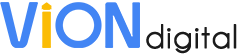Bài này mình sẽ hướng dẫn cách tạo Google Maps hay xác mình vị trí cho doanh nghiệp, bài Hướng dẫn tạo Google Maps doanh nghiệp thành công 100% mình chia sẻ MIỄN PHÍ để các bạn có thể tự làm được mà không tốn chi phí đi thuê ngoài, thường đi thuê xác minh vị trí doanh nghiệp sẽ có giá từ 1.000.000đ – 2.000.000đ, do vậy bạn đọc kỹ để thực hiện nhé. Nếu có vấn đề gì, bình luận hoặc inbox để mình hỗ trợ trực tiếp.
Google Maps là gì?
Google Maps là một dịch vụ bản đồ số được Google phát triển với mục đích thay thế cho các loại bản đồ giấy thông thường. Giờ đây chỉ bằng chiếc smartphone nhỏ gọn bạn có thể tự do lựa chọn những địa điểm mà mình muốn đến và nhanh chóng tiếp cận được những dịch vụ xung quanh các địa điểm đó.

Để sử dụng Google Maps một cách chính xác nhất bạn cần GPS – hệ thống định vị toàn cầu giúp bạn có thể biết rõ vị trí hiện tại của bản thân và thông qua GPS con người có thể dễ dàng xác định được phương hướng và đường đi một cách nhanh chóng nhất có thể. Google Maps không phục vụ cho định vị xác định tọa độ điểm vì độ chính xác thấp (cỡ vài m). Trong trắc địa cần sử dụng các phần mềm chuyên dụng để giải quyết vấn đề này.
Một số tính năng chính của Google Maps
- Cập nhật thông tin mặc định về địa điểm của người dùng.
- Smart zoom và Drag’n zoom.
- Dẫn đường bằng giọng nói.
- Theo dõi tắc đường
- Cập nhật thông tin doanh nghiệp (tên, địa chỉ, số điện thoại, sản phẩm, dịch vụ, đăng ảnh, đăng bài. v.v….)
Tạo vị trí doanh nghiệp trên Google Maps có mất phí không?
Google cung cấp cho người dùng một dịch vụ tạo vị trí doanh nghiệp trên bản đồ Google Maps với tên gọi Google Place Business Listing, với dịch vụ này thì bất cứ doanh nghiệp nào dù nhỏ hay lớn đều có thể đưa tên tuổi của họ lên Google Maps hoàn toàn miễn phí.
Tuy nhiên, nếu bạn không tự tạo được thì sẽ có đơn vị chuyên cung cấp dịch vụ google map tạo vị trí trên Google Maps. Thông thường các dịch vụ ngoài sẽ có phí dao động từ 500.000đ – 1.000.000đ /Maps xác minh vị trí thành công.
Để giúp bạn tiết kiệm một khoản tiền, ở bài này sẽ hướng dẫn bạn chi tiết đưa vị trí lên bản đồ Google Maps.
Việc đưa vị trí của bạn lên trên Google Maps rất tốt cho khách hàng khi tìm đến cửa hàng, công ty, doanh nghiệp một cách nhanh chóng, thuận tiện nhất.
Theo thống kê của Google, có tới 60% khách hàng khi tìm kiếm từ khóa theo địa phương sẽ nhấn vào kết quả tìm kiếm đầu tiên trong số các kết quả địa điểm. Và có khoảng 40% khách hàng đến cửa hàng thông qua Google Maps.
Để giúp bạn dễ dàng hình dung hơn, hãy xem hình ảnh bên dưới. Đây là hình ảnh mô tả kết quả Local SEO của LenTop Marketing Online, hiện tại bên mình đổi thành thương hiệu VionDigital do vậy, nếu bạn tìm ở thời điểm này sẽ không thấy map như demo ạ.



Sau khi địa điểm của bạn được lên Google Maps, khi người dùng tìm kiếm tên cửa hàng, doanh nghiệp của bạn thì kết quả sẽ hiển thị như trên hình ảnh.
Vậy, lợi ích khi đưa doanh nghiệp lên Google Maps là gì?
- Giúp khách hàng dễ dàng tìm kiếm địa chỉ kinh doanh.
- Giúp khách hàng Review để nâng cao niềm tin với khách hàng.
- Xây dựng thương hiệu tốt thông qua hình ảnh cửa hàng + số điện thoại + website + thời gian làm việc.
- Báo cho Google biết bạn là một công ty có trụ sở thực (xây dựng thực thể cho doanh nghiệp trên môi trường internet).
- Có lợi ích cho SEO (tối ưu hóa cung cụ tìm kiếm)
- Theo thống kê của Google có 40% khách hàng đến cửa hàng sau khi tham khảo thông tin trên Google Maps.
Làm thế nào để địa chỉ doanh nghiệp của bạn lên Google Maps?
Vậy làm thế nào để đưa địa chỉ doanh nghiệp lên Google Maps miễn phí mà bạn tự làm được? Bài viết này sẽ hướng dẫn các bạn. Đầu tiên bạn cần chuẩn bị những nội dung sau:
- Chuẩn bị 1 tài khoản Gmail.
- Xác định địa chỉ cụ thể của doanh nghiệp trên bản đồ Google Maps.
- Thông tin doanh nghiệp, bao gồm: Tên doanh nghiệp, website, số điện thoại, email.
- 3-5 cái hình ảnh doanh nghiệp.
- Xác định giờ làm việc, giờ mở cửa, giờ đóng cửa.
Hướng dẫn tạo Google Maps cho doanh nghiệp
Bước 1: Truy cập trang chủ Google Maps
Link trang chủ https://www.google.com/maps

Bạn click vào trang chủ Google Maps sau đó điền địa chỉ của bạn vào. Nếu như địa chỉ của bạn chưa được đăng ký trên Google Maps thì phía bên dưới thanh địa chỉ sẽ xuất hiện tùy chọn “Thêm địa điểm bị thiếu vào Google Maps”, bạn chọn vào dòng chữ đó để bắt đầu quá trình gửi yêu cầu lên Google Maps để đăng ký.
Bước 2: Điền thông tin doanh nghiệp
Tên: bạn điền tên doanh nghiệp bạn muốn hiển thị trên bản đồ maps.
Danh mục: Bạn chọn loại doanh mục phù hợp với doanh nghiệp của bạn.
Vị trí: Bạn ghi chính xác vị trí của bạn và di chuyển biểu tượng vị trí trên bản đồ cho chính xác nhé.


Sau đó bạn kéo xuống và click thẳng vào “Xác nhận doanh nghiệp này” để tạo vị trí doanh nghiệp trên Google Maps. Và làm theo hướng dẫn của Google, bạn có thể xem mình làm như trong hình nhé.



Bước 3: Lấy mã bưu chính
Để lấy Mã bưu chính, bạn truy cập https://www.geopostcodes.com/Vietnam để lấy Mã bưu chính chuẩn xác nhất.




Như vậy là bạn đã hoàn tất quy trình đưa vị trí lên bản đồ Google Maps rồi, việc còn lại là chờ phía Google xử lý yêu cầu của bạn là XONG. Google sẽ gửi cho bạn email thông báo khi vị trí của bạn được xác nhận thành công.
Bước 4: Bổ sung thông tin trong Business Google
Tiếp theo, ban vào https://business.google.com để bổ sung thông tin cho doanh nghiệp của bạn.

Đến đây bạn chờ Google Maps xác minh vị trí của bạn là xong rồi.
Bước 5: Kết quả xác minh vị trí thành công
Và đây là kết quả vị trí bên mình đã đưa lên Google Maps.

Nếu bạn muốn làm nhanh, không phải đợi 14 ngày (thậm chí lâu hơn) thì inbox mình hỗ trợ nhé. Chúc bạn đưa vị trí cửa hàng, doanh nghiệp của mình lên bản đồ Google Maps thành công!
Tham khảo dịch vụ Xác minh Google Map không cần đợi mã PIN do team VionDigital triển khai, xin cảm ơn các bạn!